PS高质感肤色及人像色调解析发布时间:2019年10月24日 17:11
1、本课作业内容如图示。
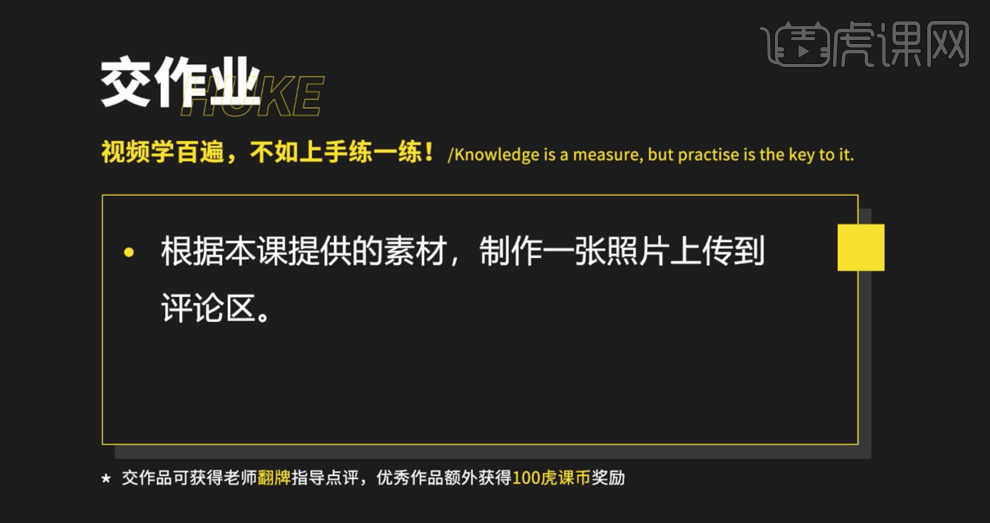
2、本课主要内容如图示。

3、[打开]PS软件,[打开]素材文档。具体显示如图示。

4、单击[色调曲线],具体参数如图示。具体效果如图示。

5、单击[基本],具体参数如图示。具体效果如图示。

6、单击[细节],具体参数如图示。具体效果如图示。
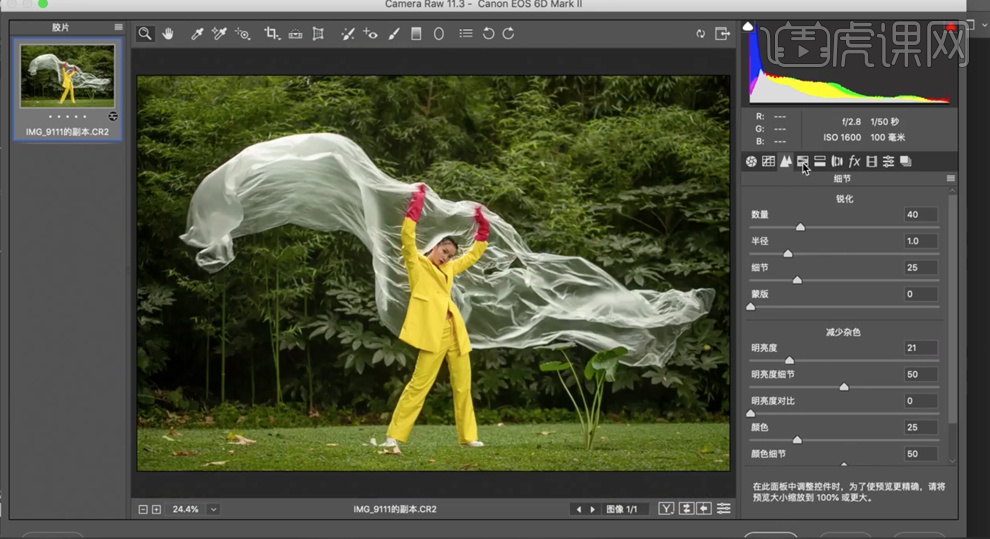
7、单击[HSL]-[明亮度],具体参数如图示。具体效果如图示。

8、单击[饱和度],具体参数如图示。具体效果如图示。

9、单击[色相],具体参数如图示。具体效果如图示。

10、单击[校准],具体参数如图示。具体效果如图示。

11、调整色彩整体细节,单击[打开图像]。使用[修复工具]修复人物皮肤瑕疵细节,单击[滤镜]-[液化],调整画面形全细节。具体效果如图示。

12、[复制]图层2次,[选择]图层1,单击[滤镜]-[模糊]-[高斯模糊]值2PX,[选择]顶层拷贝图层,单击[图像]-[应用图像],具体参数如图示。具体效果如图示。

13、[图层模式]线性光,[新建]曲线图层,具体参数如图示。具体效果如图示。

14、按Alt键单击[创建剪切图层],[复制]图层1,单击[滤镜]-[磨皮插件],具体参数如图示。具体效果如图示。

15、在顶层按[Ctrl+Alt+Shift+E]盖印图层,使用[修复工具]修复皮肤细节。右击[转换为智能对象],单击[图像]-[调整]-[阴影/高光],具体参数如图示。具体效果如图示。

16、[新建]颜色查找图层,具体参数如图示。具体效果如图示。

17、[新建]颜色查找图层,具体参数如图示。具体效果如图示。

18、[不透明度]60%,[新建]可选颜色图层,选择[黄色],具体参数如图示。具体效果如图示。

19、选择[绿色],具体参数如图示。具体效果如图示。

20、[新建]色相饱和度图层,选择[黄色],具体参数如图示。具体效果如图示。

21、选择[红色],具体参数如图示。具体效果如图示。
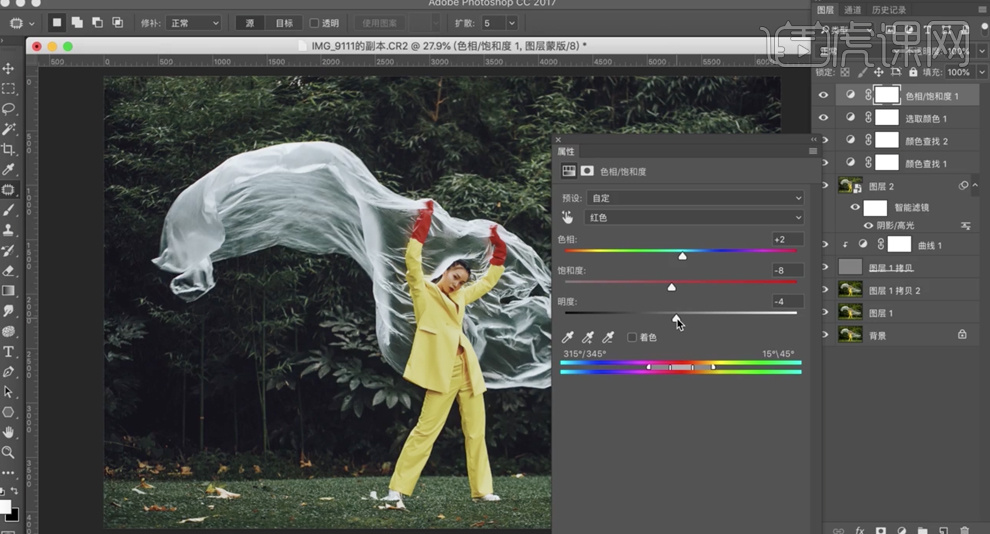
22、[新建]曲线图层,具体参数如图示。具体效果如图示。
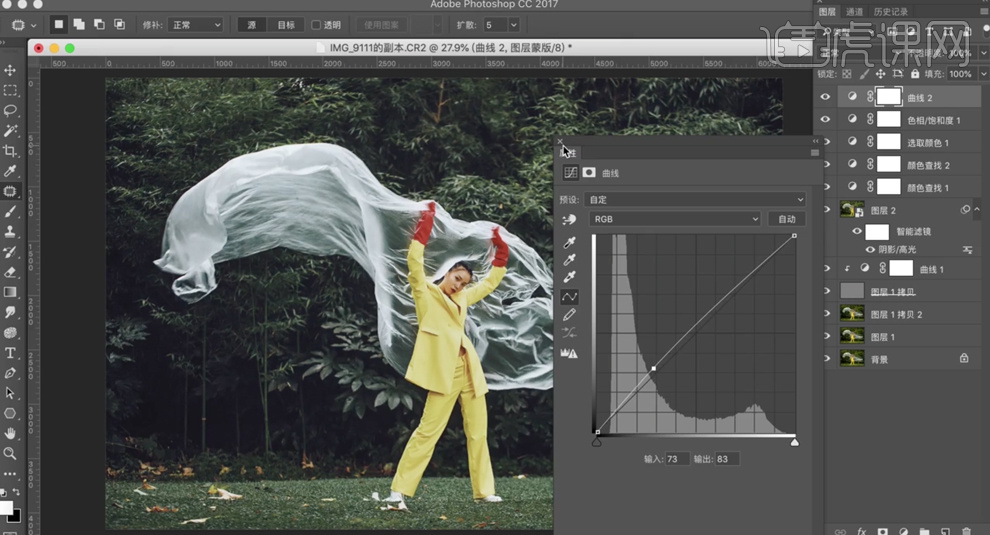
23、[拖入]文字装饰素材,根据设计思路调整大小排列至版面合适的位置。具体效果如图示。
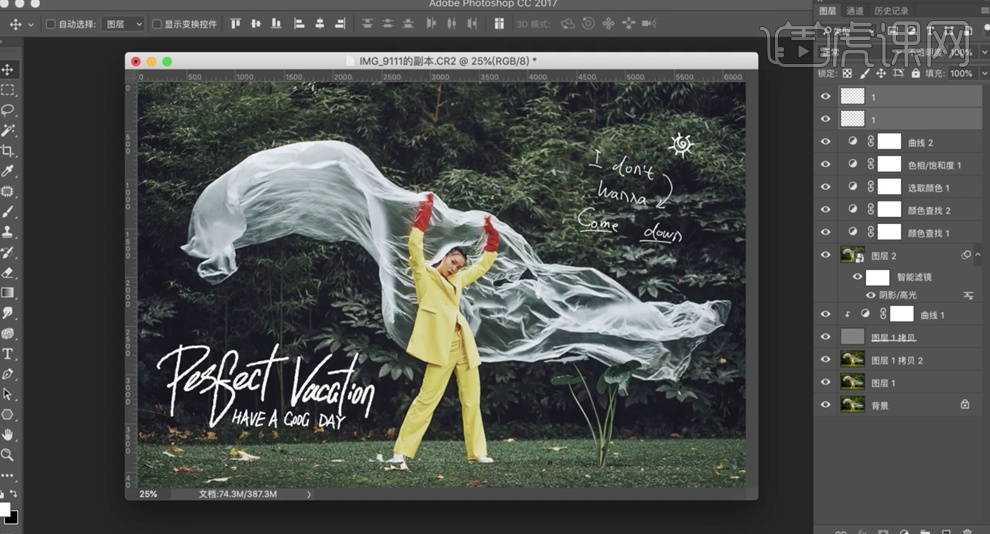
24、最终效果如图示。



















